TP1 - Le traitement Batch avec Hadoop HDFS et Map Reduce
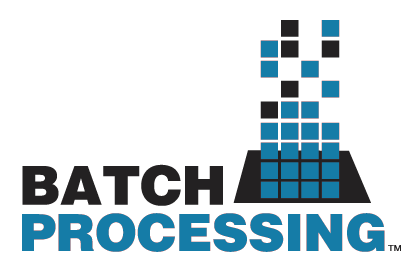
Télécharger PDF¶
Objectifs du TP¶
Initiation au framework hadoop et au patron MapReduce, utilisation de docker pour lancer un cluster hadoop de 3 noeuds.
Outils et Versions¶
- Apache Hadoop Version: 3.3.6.
- Docker Version latest
- Visual Studio Code Version 1.85.1 (ou tout autre IDE de votre choix)
- Java Version 1.8.
- Unix-like ou Unix-based Systems (Divers Linux et MacOS)
Hadoop¶
Présentation¶
Apache Hadoop est un framework open-source pour stocker et traiter les données volumineuses sur un cluster. Il est utilisé par un grand nombre de contributeurs et utilisateurs. Il a une licence Apache 2.0.

Hadoop et Docker¶
Pour déployer le framework Hadoop, nous allons utiliser des contenaires Docker. L'utilisation des contenaires va garantir la consistance entre les environnements de développement et permettra de réduire considérablement la complexité de configuration des machines (dans le cas d'un accès natif) ainsi que la lourdeur d'exécution (si on opte pour l'utilisation d'une machine virtuelle).
Nous avons pour le déploiement des ressources de ce TP suivi les instructions présentées ici.
Installation¶
Nous allons utiliser tout au long de ces TP trois contenaires représentant respectivement un noeud maître (Namenode) et deux noeuds workers (Datanodes).
Vous devez pour cela avoir installé docker sur votre machine, et l'avoir correctement configuré. Ouvrir la ligne de commande, et taper les instructions suivantes:
- Télécharger l'image docker uploadée sur dockerhub:
docker pull liliasfaxi/hadoop-cluster:latest -
Créer les trois contenaires à partir de l'image téléchargée. Pour cela:
2.1. Créer un réseau qui permettra de relier les trois contenaires:
2.2. Créer et lancer les trois contenaires (les instructions -p permettent de faire un mapping entre les ports de la machine hôte et ceux du contenaire):docker network create --driver=bridge hadoop2.3. Vérifier que les trois contenaires tournent bien en lançant la commandedocker run -itd --net=hadoop -p 9870:9870 -p 8088:8088 -p 7077:7077 -p 16010:16010 --name hadoop-master --hostname hadoop-master liliasfaxi/hadoop-cluster:latest docker run -itd -p 8040:8042 --net=hadoop --name hadoop-worker1 --hostname hadoop-worker1 liliasfaxi/hadoop-cluster:latest docker run -itd -p 8041:8042 --net=hadoop --name hadoop-worker2 --hostname hadoop-worker2 liliasfaxi/hadoop-cluster:latestdocker ps. Un résultat semblable au suivant devra s'afficher:
-
Entrer dans le contenaire master pour commencer à l'utiliser.
docker exec -it hadoop-master bash
Le résultat de cette exécution sera le suivant:
root@hadoop-master:~#
Vous vous retrouverez dans le shell du namenode, et vous pourrez ainsi manipuler le cluster à votre guise. La première chose à faire, une fois dans le contenaire, est de lancer hadoop et yarn. Un script est fourni pour cela, appelé start-hadoop.sh. Lancer ce script.
./start-hadoop.sh
Le résultat devra ressembler à ce qui suit: 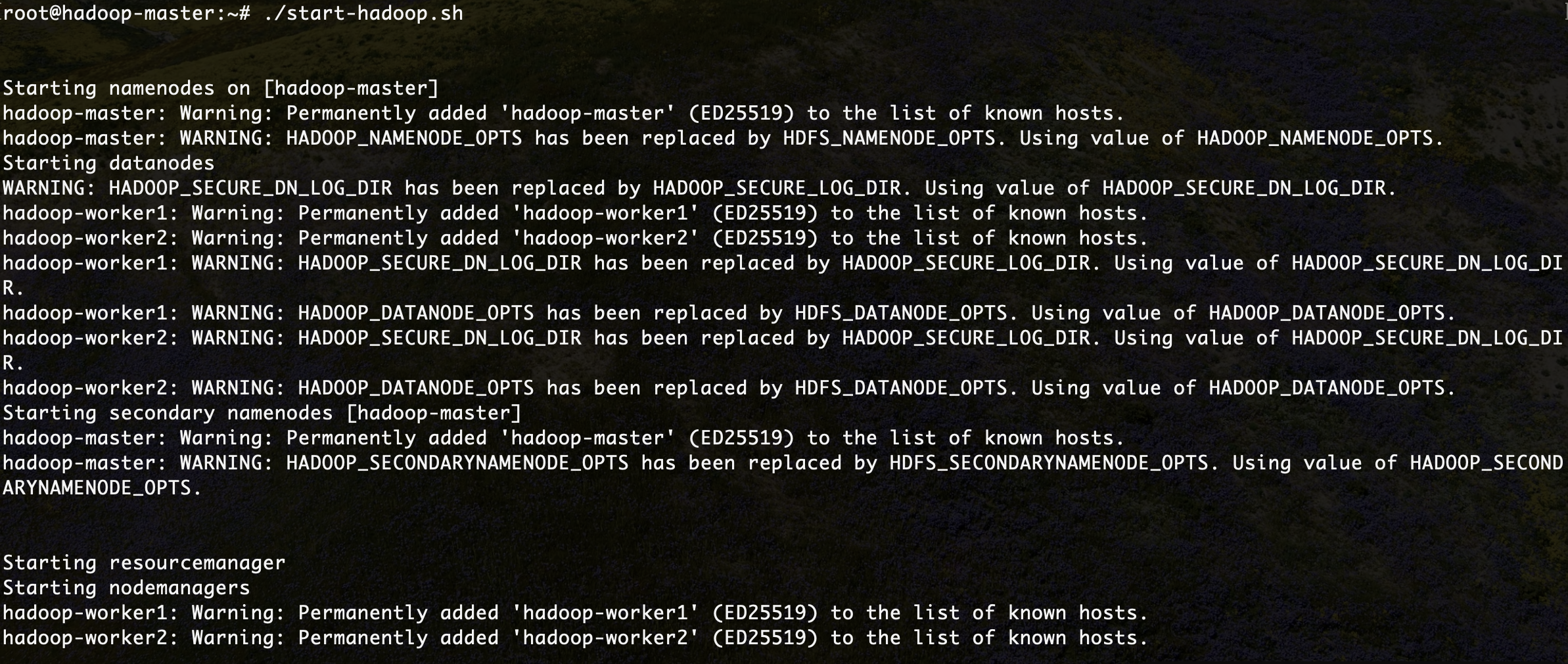
Premiers pas avec Hadoop¶
Toutes les commandes interagissant avec le système HDFS commencent par hdfs dfs. Ensuite, les options rajoutées sont très largement inspirées des commandes Unix standard.
- Créer un répertoire dans HDFS, appelé input. Pour cela, taper:
hdfs dfs -mkdir -p input
En cas d'erreur: No such file or directory
Si pour une raison ou une autre, vous n'arrivez pas à créer le répertoire input, avec un message ressemblant à ceci: ls: `.': No such file or directory, veiller à construire l'arborescence de l'utilisateur principal (root), comme suit:
hdfs dfs -mkdir -p /user/root
- Nous allons utiliser le fichier purchases.txt comme entrée pour le traitement MapReduce. Ce fichier se trouve déjà dans votre container, sous le répertoire principal (il suffit de taper
lset vous le verrez). - À partir du contenaire master, charger le fichier purchases dans le répertoire input (de HDFS) que vous avez créé:
hdfs dfs -put purchases.txt input - Pour afficher le contenu du répertoire input, la commande est:
hdfs dfs -ls input - Pour afficher les dernières lignes du fichier purchases:
hdfs dfs -tail input/purchases.txt
Le résultat suivant va donc s'afficher:
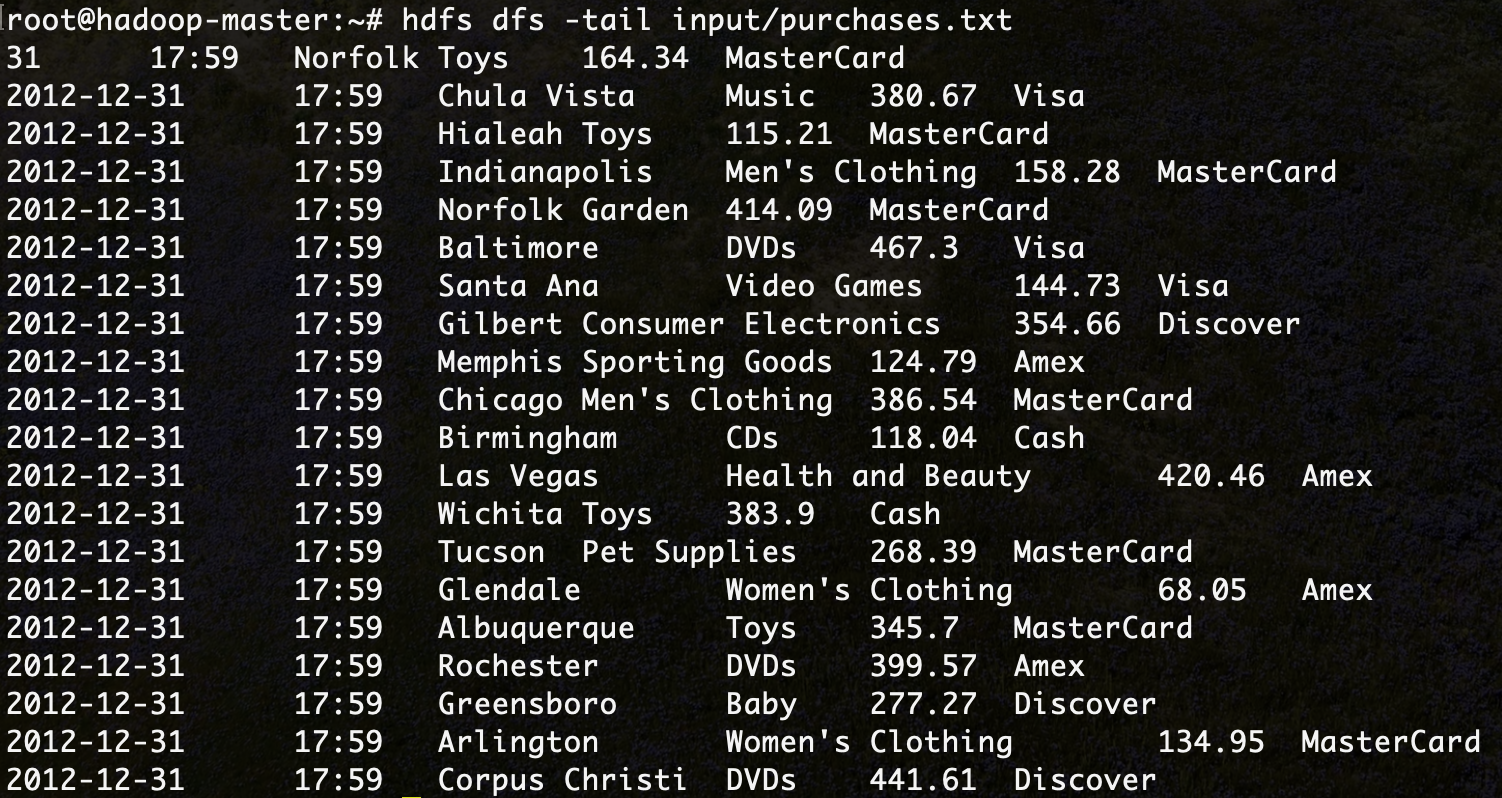
Nous présentons dans le tableau suivant les commandes les plus utilisées pour manipuler les fichiers dans HDFS:
| Instruction | Fonctionnalité |
|---|---|
hdfs dfs –ls | Afficher le contenu du répertoire racine |
hdfs dfs –put file.txt | Upload un fichier dans hadoop (à partir du répertoire courant de votre disque local) |
hdfs dfs –get file.txt | Download un fichier à partir de hadoop sur votre disque local |
hdfs dfs –tail file.txt | Lire les dernières lignes du fichier |
hdfs dfs –cat file.txt | Affiche tout le contenu du fichier |
hdfs dfs –mv file.txt newfile.txt | Renommer (ou déplacer) le fichier |
hdfs dfs –rm newfile.txt | Supprimer le fichier |
hdfs dfs –mkdir myinput | Créer un répertoire |
Interfaces web pour Hadoop¶
Hadoop offre plusieurs interfaces web pour pouvoir observer le comportement de ses différentes composantes. Il est possible d'afficher ces pages directement sur notre machine hôte, et ce grâce à l'utilisation de l'option -p de la commande docker run. En effet, cette option permet de publier un port du contenaire sur la machine hôte. Pour pouvoir publier tous les ports exposés, vous pouvez lancer votre contenaire en utilisant l'option -P.
En regardant la commande docker run utilisée plus haut, vous verrez que deux ports de la machine maître ont été exposés:
- Le port 9870: qui permet d'afficher les informations de votre namenode.
- Le port 8088: qui permet d'afficher les informations du resource manager de Yarn et visualiser le comportement des différents jobs.
Une fois votre cluster lancé et hadoop démarré et prêt à l'emploi, vous pouvez, sur votre navigateur préféré de votre machine hôte, aller à : http://localhost:9870. Vous obtiendrez le résultat suivant:
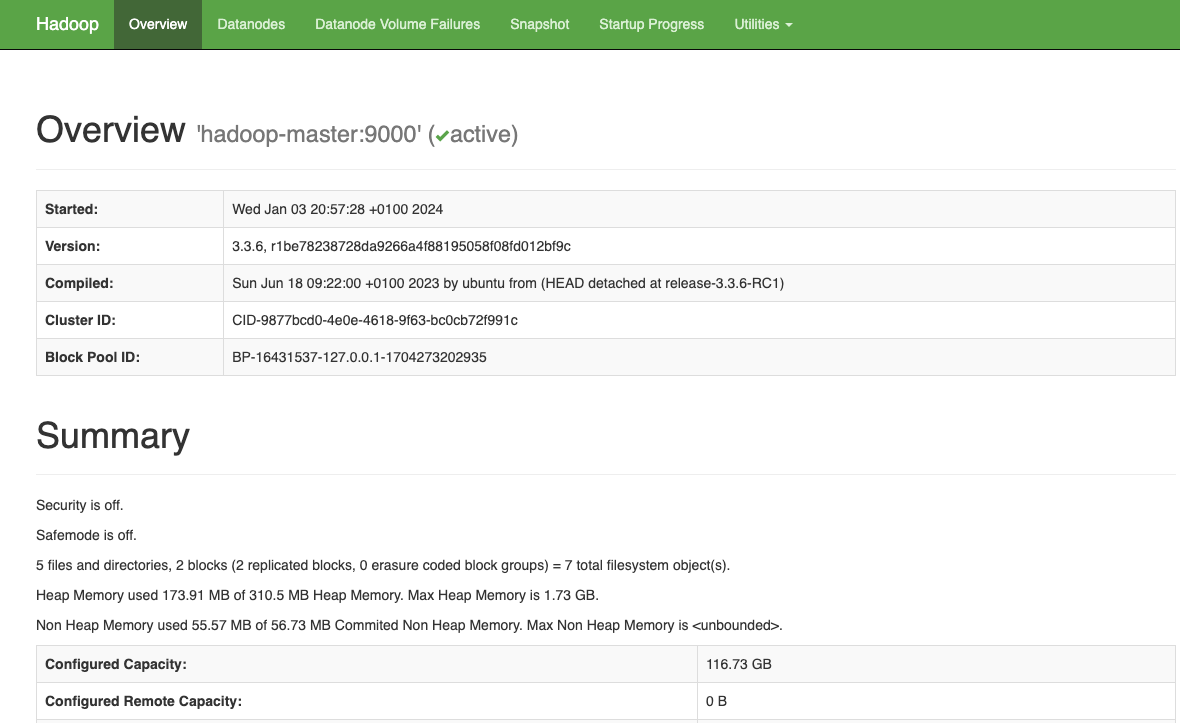
Vous pouvez également visualiser l'avancement et les résultats de vos Jobs (Map Reduce ou autre) en allant à l'adresse: http://localhost:8088.
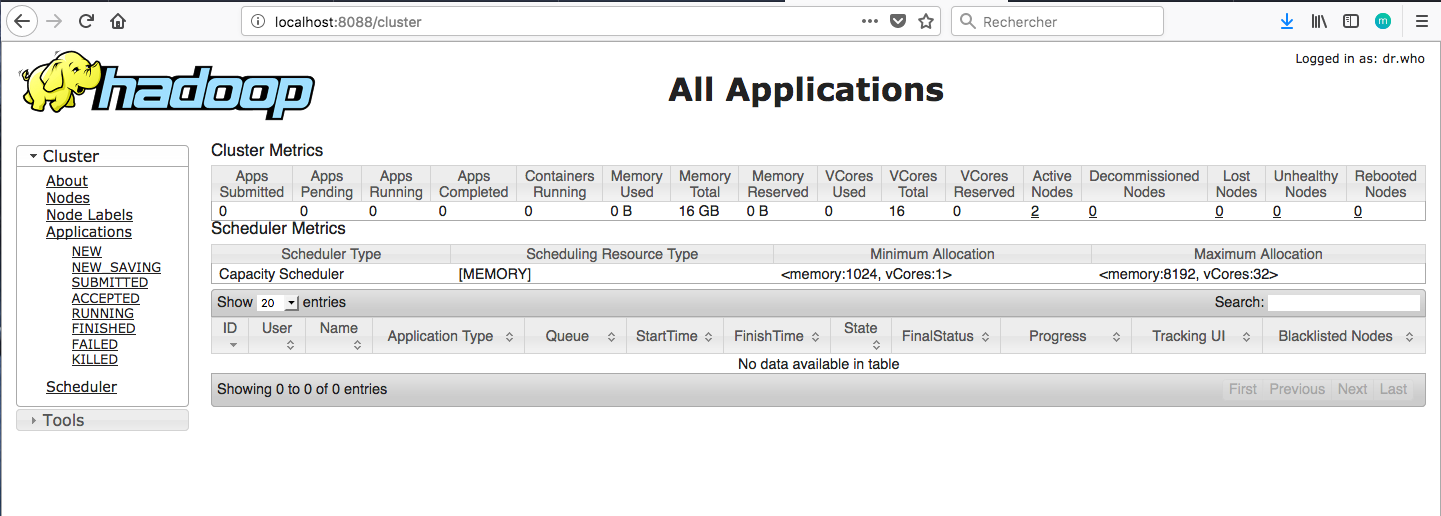
Map Reduce¶
Présentation¶
Un Job Map-Reduce se compose principalement de deux types de programmes:
- Mappers : permettent d’extraire les données nécessaires sous forme de clef/valeur, pour pouvoir ensuite les trier selon la clef
- Reducers : prennent un ensemble de données triées selon leur clef, et effectuent le traitement nécessaire sur ces données (somme, moyenne, total...)
Wordcount¶
Nous allons tester un programme MapReduce grâce à un exemple très simple, le WordCount, l'équivalent du HelloWorld pour les applications de traitement de données. Le Wordcount permet de calculer le nombre de mots dans un fichier donné, en décomposant le calcul en deux étapes:
- L'étape de Mapping, qui permet de découper le texte en mots et de délivrer en sortie un flux textuel, où chaque ligne contient le mot trouvé, suivi de la valeur 1 (pour dire que le mot a été trouvé une fois)
- L'étape de Reducing, qui permet de faire la somme des 1 pour chaque mot, pour trouver le nombre total d'occurrences de ce mot dans le texte.
Commençons par créer un projet Maven dans VSCode. Nous utiliserons dans notre cas JDK 1.8.
Version de JDK
Ceci n'est pas une suggestion: l'utilisation d'une autre version que 1.8 provoquera des erreurs sans fin. Hadoop est compilé avec cette version de Java, connue pour sa stabilité.
Pour créer un projet Maven dans VSCode:
- Prenez soin d'avoir les extensions Maven for Java et Extension Pack for Java activées.
- Créer un nouveau répertoire dans lequel vous inclurez votre code.
- Faites un clic-droit dans la fenêtre Explorer et choisir Create Maven Project.
- Choisir No Archetype
- Définir les valeurs suivantes pour votre projet:
- GroupId: hadoop.mapreduce
- ArtifactId: wordcount
- Version: 1
- Ouvrir le fichier pom.xml automatiquement créé, et ajouter les dépendances suivantes pour Hadoop, HDFS et Map Reduce:
<?xml version="1.0" encoding="UTF-8"?>
<project xmlns="http://maven.apache.org/POM/4.0.0"
xmlns:xsi="http://www.w3.org/2001/XMLSchema-instance"
xsi:schemaLocation="http://maven.apache.org/POM/4.0.0 http://maven.apache.org/xsd/maven-4.0.0.xsd">
<modelVersion>4.0.0</modelVersion>
<groupId>hadoop.mapreduce</groupId>
<artifactId>wordcount</artifactId>
<version>1.0-SNAPSHOT</version>
<properties>
<maven.compiler.source>8</maven.compiler.source>
<maven.compiler.target>8</maven.compiler.target>
</properties>
<dependencies>
<!-- https://mvnrepository.com/artifact/org.apache.hadoop/hadoop-common -->
<dependency>
<groupId>org.apache.hadoop</groupId>
<artifactId>hadoop-common</artifactId>
<version>3.3.6</version>
</dependency>
<!-- https://mvnrepository.com/artifact/org.apache.hadoop/hadoop-mapreduce-client-core -->
<dependency>
<groupId>org.apache.hadoop</groupId>
<artifactId>hadoop-mapreduce-client-core</artifactId>
<version>3.3.6</version>
</dependency>
<!-- https://mvnrepository.com/artifact/org.apache.hadoop/hadoop-hdfs -->
<dependency>
<groupId>org.apache.hadoop</groupId>
<artifactId>hadoop-hdfs</artifactId>
<version>3.3.6</version>
</dependency>
<!-- https://mvnrepository.com/artifact/org.apache.hadoop/hadoop-mapreduce-client-common -->
<dependency>
<groupId>org.apache.hadoop</groupId>
<artifactId>hadoop-mapreduce-client-common</artifactId>
<version>3.3.6</version>
</dependency>
<!-- https://mvnrepository.com/artifact/org.apache.hadoop/hadoop-mapreduce-client-jobclient -->
<dependency>
<groupId>org.apache.hadoop</groupId>
<artifactId>hadoop-mapreduce-client-jobclient</artifactId>
<version>3.3.6</version>
</dependency>
</dependencies>
</project>
- Créer un package tp1 sous le répertoire src/main/java/hadoop/mapreduce
- Créer la classe TokenizerMapper, contenant ce code:
package hadoop.mapreduce.tp1;
import org.apache.hadoop.io.IntWritable;
import org.apache.hadoop.io.Text;
import org.apache.hadoop.mapreduce.Mapper;
import java.io.IOException;
import java.util.StringTokenizer;
public class TokenizerMapper
extends Mapper<Object, Text, Text, IntWritable>{
private final static IntWritable one = new IntWritable(1);
private Text word = new Text();
public void map(Object key, Text value, Mapper.Context context
) throws IOException, InterruptedException {
StringTokenizer itr = new StringTokenizer(value.toString());
while (itr.hasMoreTokens()) {
word.set(itr.nextToken());
context.write(word, one);
}
}
}
- Créer la classe IntSumReducer:
package hadoop.mapreduce.tp1;
import org.apache.hadoop.io.IntWritable;
import org.apache.hadoop.io.Text;
import org.apache.hadoop.mapreduce.Reducer;
import java.io.IOException;
public class IntSumReducer
extends Reducer<Text,IntWritable,Text,IntWritable> {
private IntWritable result = new IntWritable();
public void reduce(Text key, Iterable<IntWritable> values,
Context context
) throws IOException, InterruptedException {
int sum = 0;
for (IntWritable val : values) {
System.out.println("value: "+val.get());
sum += val.get();
}
System.out.println("--> Sum = "+sum);
result.set(sum);
context.write(key, result);
}
}
- Enfin, créer la classe WordCount:
package hadoop.mapreduce.tp1;
import org.apache.hadoop.conf.Configuration;
import org.apache.hadoop.fs.Path;
import org.apache.hadoop.io.IntWritable;
import org.apache.hadoop.io.Text;
import org.apache.hadoop.mapreduce.Job;
import org.apache.hadoop.mapreduce.lib.input.FileInputFormat;
import org.apache.hadoop.mapreduce.lib.output.FileOutputFormat;
public class WordCount {
public static void main(String[] args) throws Exception {
Configuration conf = new Configuration();
Job job = Job.getInstance(conf, "word count");
job.setJarByClass(WordCount.class);
job.setMapperClass(TokenizerMapper.class);
job.setCombinerClass(IntSumReducer.class);
job.setReducerClass(IntSumReducer.class);
job.setOutputKeyClass(Text.class);
job.setOutputValueClass(IntWritable.class);
FileInputFormat.addInputPath(job, new Path(args[0]));
FileOutputFormat.setOutputPath(job, new Path(args[1]));
System.exit(job.waitForCompletion(true) ? 0 : 1);
}
}
Tester Map Reduce en local¶
Dans votre projet sur VSCode:
- Créer un répertoire input sous le répertoire resources de votre projet.
- Créer un fichier de test: file.txt dans lequel vous insèrerez les deux lignes:
Hello Wordcount! Hello Hadoop! -
Nous allons maintenant définir des arguments à la méthode Main: le fichier en entrée sur lequel Map reduce va travailler, et le répertoire en sortie dans lequel le résultat sera stocké. Pour cela:
- Ouvrir le fichier launch.json de votre projet (Aller à la fenêtre Run and Debug
 , puis cliquer sur create a launch.json file).
, puis cliquer sur create a launch.json file). - Ajouter la ligne suivante dans la configuration WordCount, dont la classe principale est hadoop.mapreduce.tp1.WordCount:
"args": ["wordcount/src/main/resources/input/file.txt","wordcount/src/main/resources/output"]
Arguments
Il est à noter que, dans mon cas, le fichier launch.json a été créé sous le répertoire TP1, c'est pour cette raison que le chemin des fichiers commence par "wordcount". Si vous créez la configuration directement sous le répertoire wordcount, il faudra commencer le chemin par src.
- Ouvrir le fichier launch.json de votre projet (Aller à la fenêtre Run and Debug
-
Sélectionner ensuite, dans la liste des configurations du projet, WordCount comme configuration par défaut:
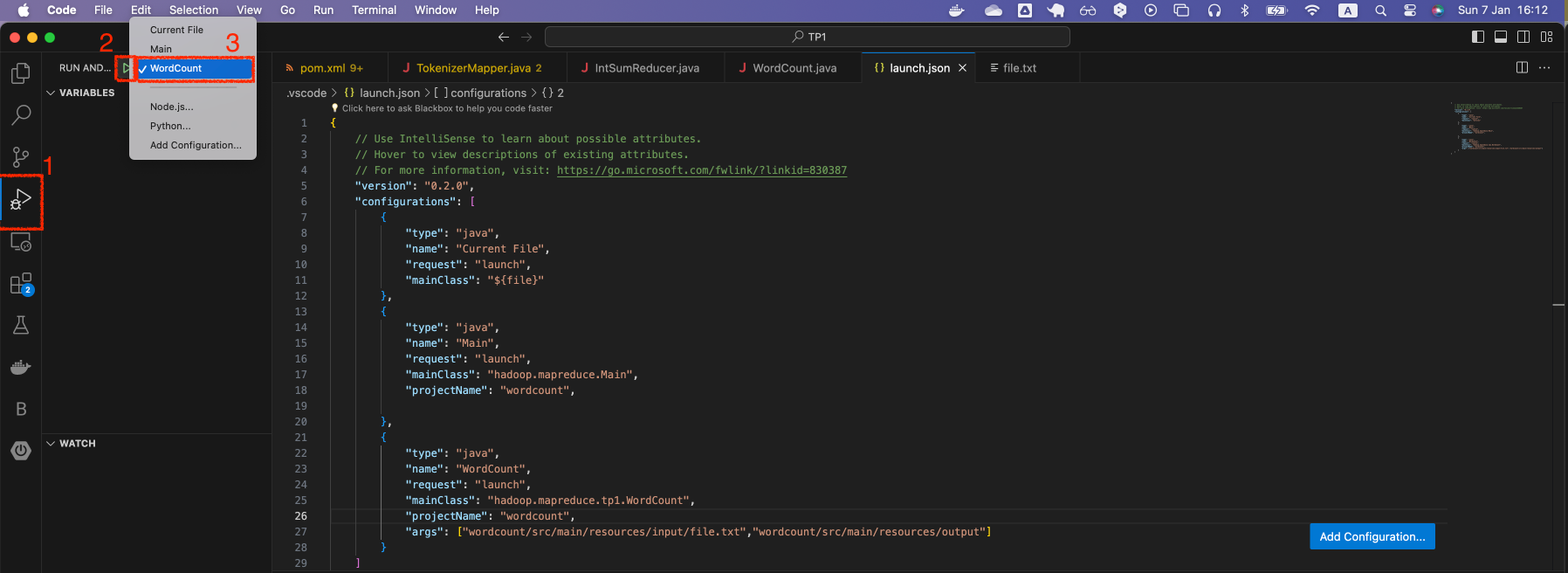
- Lancer le programme. Un répertoire output sera créé dans le répertoire resources, contenant notamment un fichier part-r-00000, dont le contenu devrait être le suivant:
Hadoop! 1
Hello 2
Wordcount! 1
Pour les utilisateurs.trices de Windows
Les utilisateurs.trices de Windows vont certainement rencontrer l'erreur suivante: HADOOP_HOME and hadoop.home.dir are unset.. Pour y remédier, suivre les étapes suivantes:
- Télécharger de ce projet le répertoire correspondant à la version de Hadoop utilisée (ici 3.3.6) quelque part sur votre machine. Appelons ce quelque part REP.
- Créer la variable d'environnement HADOOP_HOME aux variables système, et y associer la valeur REP
- Ajouter à la variable d'environnement PATH le répertoire
$HADOOP_HOME/binSinon, vous pouvez toujours utiliser Linux..
Lancer Map Reduce sur le cluster¶
Dans votre projet VSCode:
- Pour pouvoir encapsuler toutes les dépendances du projet dans le fichier JAR à exporter, ajouter le plugin suivant dans le fichier pom.xml de votre projet:
<build>
<plugins>
<plugin>
<groupId>org.apache.maven.plugins</groupId>
<artifactId>maven-assembly-plugin</artifactId>
<version>3.6.0</version> <!-- Use latest version -->
<configuration>
<archive>
<manifest>
<mainClass>hadoop.mapreduce.tp1.WordCount</mainClass>
</manifest>
</archive>
<descriptorRefs>
<descriptorRef>jar-with-dependencies</descriptorRef>
</descriptorRefs>
</configuration>
<executions>
<execution>
<id>make-assembly</id> <!-- this is used for inheritance merges -->
<phase>package</phase> <!-- bind to the packaging phase -->
<goals>
<goal>single</goal>
</goals>
</execution>
</executions>
</plugin>
</plugins>
</build>
- Aller dans l'Explorer, sous Maven, puis ouvrir le Lifecycle du projet wordcount.
- Cliquer sur
packagepour compiler et packager le projet dans un fichier JAR. Un fichier wordcount-1.0-SNAPSHOT-jar-with-dependencies.jar sera créé sous le répertoire target du projet. -
Copier le fichier jar créé dans le contenaire master. Pour cela:
- Ouvrir le terminal sur le répertoire du projet wordcount. Cela peut être fait avec VSCode en allant au menu Terminal -> New Terminal.
- Taper la commande suivante:
docker cp target/wordcount-1.0-SNAPSHOT-jar-with-dependencies.jar hadoop-master:/root/wordcount.jar
-
Revenir au shell du contenaire master, et lancer le job map reduce avec cette commande:
hadoop jar wordcount.jar input output
Le Job sera lancé sur le fichier purchases.txt que vous aviez préalablement chargé dans le répertoire input de HDFS. Une fois le Job terminé, un répertoire output sera créé. Si tout se passe bien, vous obtiendrez un affichage ressemblant au suivant: 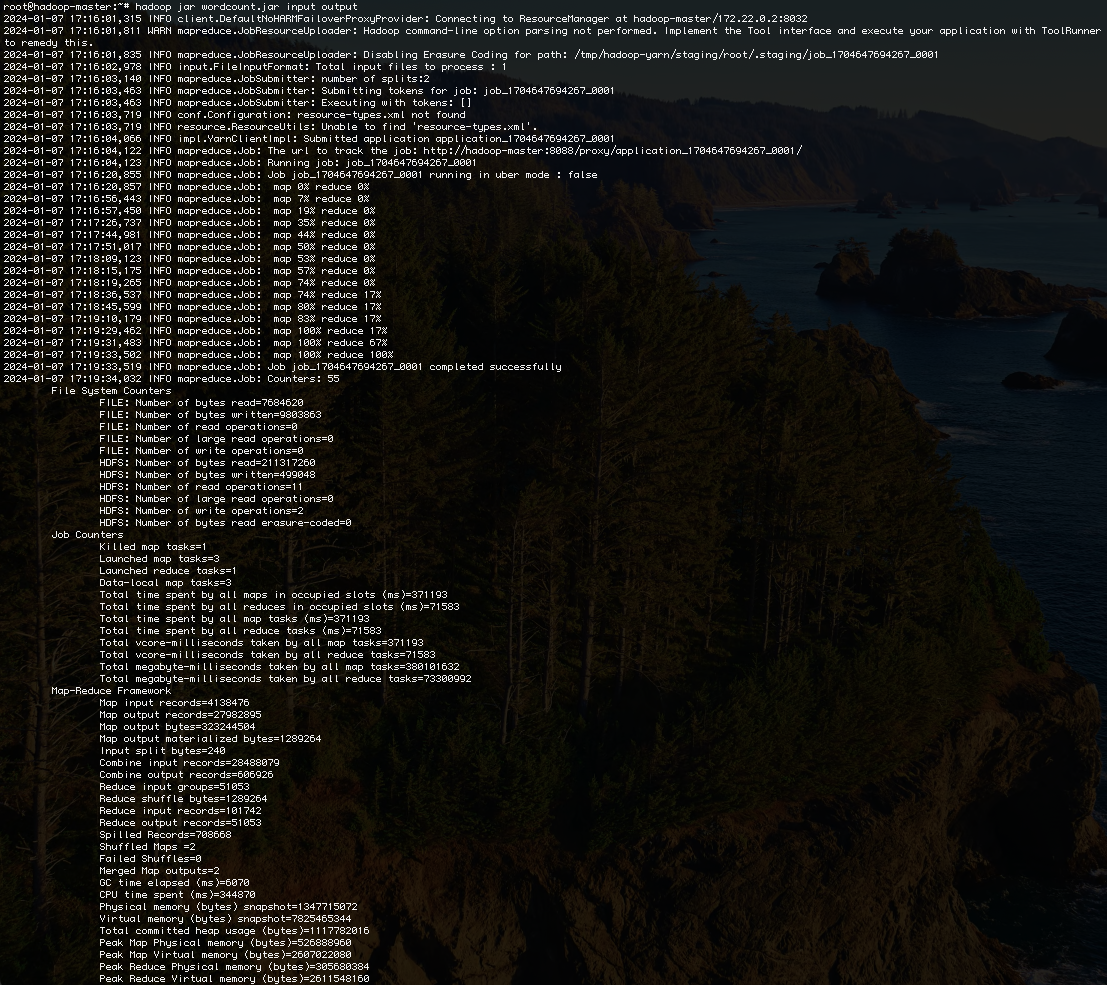
En affichant les dernières lignes du fichier généré output/part-r-00000, avec hdfs dfs -tail output/part-r-00000, vous obtiendrez l'affichage suivant:
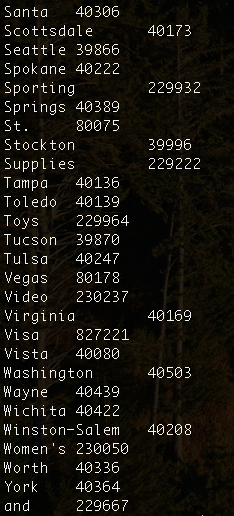
Il vous est possible de monitorer vos Jobs Map Reduce, en allant à la page: http://localhost:8088. Vous trouverez votre Job dans la liste des applications comme suit:

Il est également possible de voir le comportement des noeuds workers, en allant à l'adresse: http://localhost:8041 pour worker1, et http://localhost:8042 pour worker2. Vous obtiendrez ce qui suit:
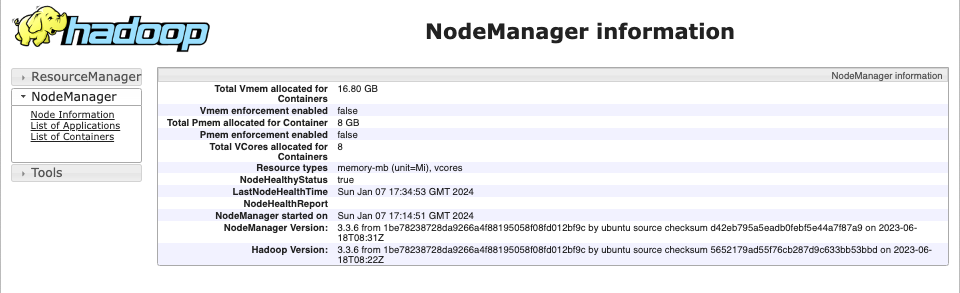
Application
Écrire un Job Map Reduce permettant, à partir du fichier purchases initial, de déterminer le total des ventes par magasin. Il est à noter que la structure du fichier purchases est de la forme suivante:
date temps magasin produit cout paiement
Projet¶
Étape 1
Vous allez, pour ce cours, réaliser un projet en trinôme ou quadrinôme, qui consiste en la construction d'une architecture Big Data supportant le streaming, le batch processing, et le dashboarding temps réel. Pour la séance prochaine, vous allez commencer par mettre les premières pierres à l'édifice:
- Choisir la source de données sur laquelle vous allez travailler. Je vous invite à consulter les datasets offerts par Kaggle par exemple, ou chercher une source de streaming tel que Twitter.
- Réfléchir à l'architecture cible. La pipeline devrait intégrer des traitements en batch, des traitements en streaming et une visualisation.
